Microsoft vừa tung ra Standalone System Sweeper, phần mềm miễn phí hỗ trợ tạo đĩa CD/DVD hay USB cứu hộ trong trường hợp Windows bị malware tàn phá dữ dội.
Tin liên quan:
>> Hiren’s BootCD 14.0 ‘thừa mứa’ ứng dụng
>> Tích hợp Norton Ghost vào đĩa Hiren’s Boot 13.x
>> Hợp nhất các loại đĩa cứu hộ
Khi máy tính của bạn bị nhiễm virus, spyware, rootkit quá nhiều, hoặc không thể cài đặt phần mềm an ninh hệ thống do sự cản trở của virus, Microsoft Standalone System Sweeper sẽ phát huy tác dụng của mình.
Bạn tải về phiên bản Beta của Microsoft Standalone System Sweeper 32-bit hoặc 64-bit từ địa chỉ http://connect.microsoft.com/systemsweeper (dung lượng chỉ khoảng 575KB). Tải xong, bạn chỉ việc chạy file .exe để khởi động chương trình.
1. Trên hộp thoại chào mừng xuất hiện, chương trình cho biết bạn cần bỏ sẵn đĩa CD/DVD vào ổ quang hoặc kết nối ổ USB dung lượng tối thiểu 250MB với máy tính, đồng thời duy trì kết nối Internet trong thời gian tạo đĩa cứu hộ để tải về dữ liệu cần thiết. Xem xong, bạn bấm Next.
Ở hộp thoại kế tiếp, bạn sẽ thấy ba tùy chọn: Use a blank CD or bank DVD (dùng CD/DVD trắng tạo đĩa cứu hộ hệ thống), Use a USB drive that is not password protected (tạo ổ USB cứu hộ hệ thống, yêu cầu USB không dùng mật khẩu bảo vệ), Create Standalone System Sweeper on an ISO file (tạo file ISO chứa dữ liệu cứu hệ thống của Standalone System Sweeper để sau này ghi ra đĩa). Ở đây, người viết chọn Use a USB drive that is not password protected và bấm Next.
Hộp thoại tiếp theo cảnh báo rằng chương trình sẽ format ổ USB, vì vậy trước đó bạn cần sao lưu tất cả dữ liệu quan trọng trên USB vào nơi an toàn. Xong, bạn bấm Next.
Ngay sau đó, chương trình sẽ bắt đầu tải về dữ liệu cần thiết, xử lý dữ liệu, format ổ USB để tạo chức năng boot, thêm dữ liệu vào USB. Thời gian diễn ra tương đối lâu nên bạn hãy kiên nhẫn chờ đợi.
Hộp thoại với thông điệp Bootable USB successfully created sẽ xuất hiện lúc hoàn tất. Bạn bấm Finish.
2. Sau này, nếu máy tính bị nhiễm malware, rookit quá nhiều và không thể diệt hết từ môi trường Windows, bạn khởi động máy tính với ổ USB cứu hộ được tạo với Standalone System Sweeper (nhấn F12 và chọn khởi động từ USB, hoặc vào BIOS rồi chỉnh khởi động từ USB đầu tiên).
Nếu máy tính cài song song hai Windows, trên cửa sổ Windows Defender xuất hiện đầu tiên, bạn chọn phiên bản Windows muốn quét malware, rootkit, rồi bấm OK để khởi động Standalone System Sweeper (quá trình này diễn ra hơi lâu).
Khi giao diện chính Standalone System Sweeper (giống Windows Defender) lộ diện, bạn bấm nút Start full scan để quét toàn diện ổ đĩa chứa Windows bị nhiễm malware (mất nhiều thời gian). Ngoài ra, bạn có thể nhấp vào nút xổ xuống bên phải nút Scan phía trên và chọn Quick scan (chế độ quét nhanh), hoặc Custom scan (chọn thư mục muốn quét).
Lúc quét xong, bạn bấm nút Clean system để chương trình xử lý các đối tượng nguy hiểm được tìm thấy.
Sau cùng, bạn đóng giao diện Standalone System Sweeper và chọn Yes cho máy tính khởi động lại.
Theo Gonews
Xem đầy đủ bài viết tại http://www.lomkom.com/2011/05/96205
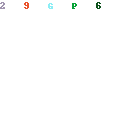
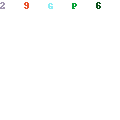
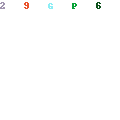
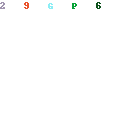
No comments:
Post a Comment